Configurações de privacidade do Firefox [dica de privacidade]
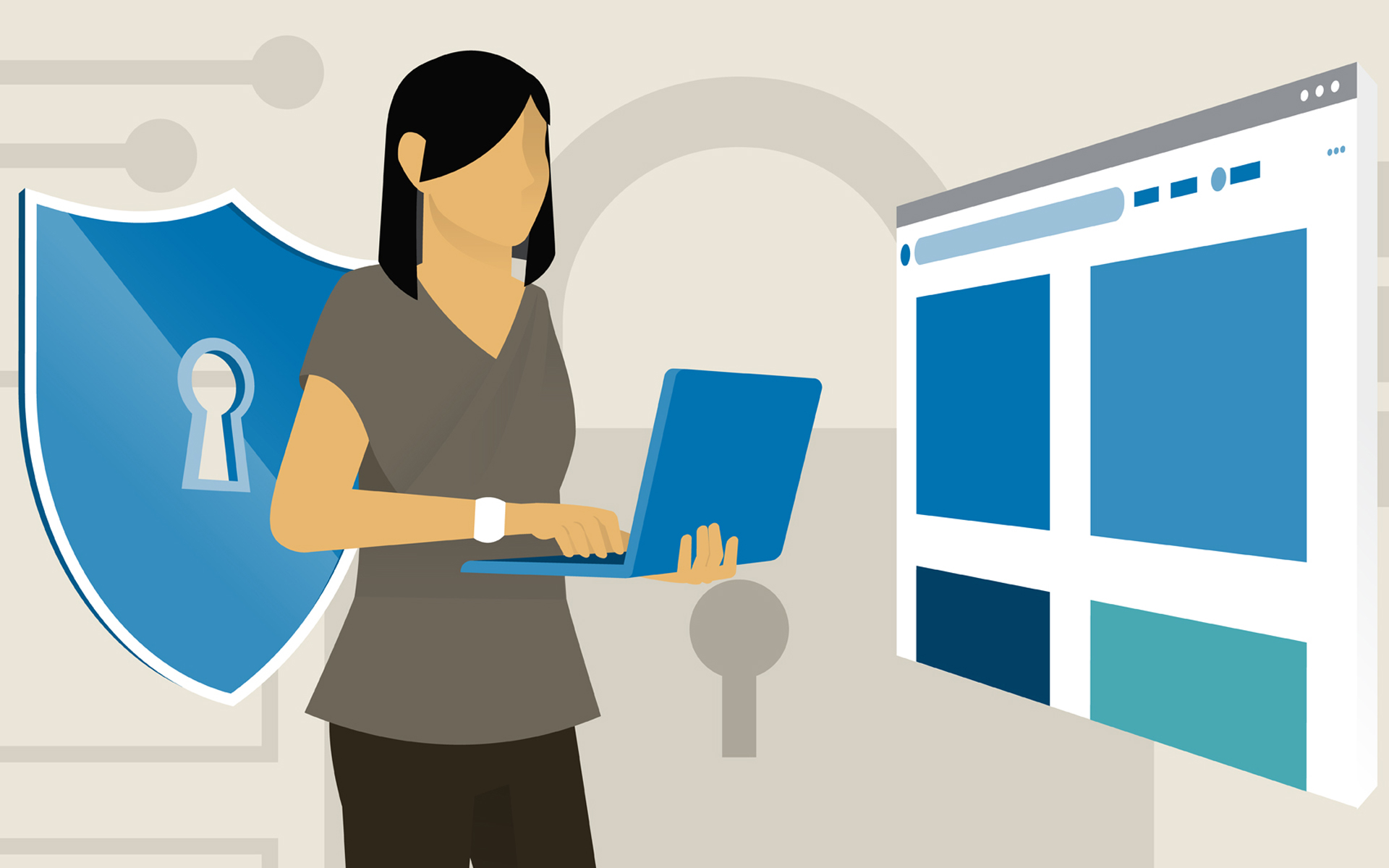
Ultimamente tornou-se bastante difícil proteja sua privacidade dos olhares curiosos e inoportunos do “ambiente envolvente” (e aqui me refiro às pessoas com quem você interage - ou melhor, interage com o seu PC – e em os sites que você visita diariamente – ou mesmo ocasionalmente). Para ter certeza de que informações privadas eles permanecem assim - isto é, privados - eles têm certeza configurações básicas que você deve aplicar ao navegar na Internet. Se você é um usuário de navegador da web Mozilla Firefox, então lembre-se das seguintes dicas/indicações:
1. Exclua os URLs “comprometedores” do histórico de navegação.
Atunci cand navighezi online, Firefox mantenha-se dentro História os endereços dos sites que você visita, para que posteriormente, caso queira revisitar um desses sites, ele se ofereça para preencher Url disso quando você começa a digitá-lo barra de endereço. Esta é uma verdadeira ajuda na grande maioria dos casos, mas o que fazer naqueles casos em que o site visitado não deve deixar rastros no navegador por determinados motivos, geralmente subjetivos? Simples, exclua-o do histórico.
Você tem duas maneiras de excluir os URLs problemáticos do histórico do Firefox:
- comece a digitar a url na barra de endereço, e quando o Firefox exibir o site na lista de sites visitados anteriormente, selecione-o (coloque o cursor sobre ele, mas não clique!) e pressione a tecla Excluir (Do).
- clique em História em Menu de barra (acima da barra de endereço) e selecione Mostrar todo o histórico do cardápio. Na janela exibida, clique com o botão direito nos sites que deseja excluir da lista e selecione Excluir Do menu.
2. Configure o navegador para excluir cookies automaticamente ao fechá-lo.
Quase todos os sites que você visita colocam cookie-uri no seu computador para que ele o reconheça caso você os visite novamente. Por um lado, isto é útil para quem tem contas em vários sites e/ou fóruns, porque não terá que entrar Cliente e palavra cada vez que visitam os respectivos sites. Por outro lado, recomenda-se aceitar cookies apenas do sites confiáveis. Se você está entre aqueles que usam nome de usuário e senha apenas para conta de e-mail, sugerimos que você configure seu navegador para excluir cookies automaticamente quando você se cansa de conversar online.
- clique em Ferramentas na barra de menu e selecione Opções No menu exibido
- em tab-ul Privacidade selecione Use configurações personalizadas para histórico próximo O Firefox irá
- ao lado das opções de cookies, selecione Mantenha até: Eu fecho o Firefox.
3. Configure o Firefox para excluir automaticamente o histórico
Se você usa um computador público (escola, trabalho, cibercafé, biblioteca, etc.), é recomendável configurar o navegador para excluir automaticamente o Histórico após fechá-lo (processo semelhante ao ponto 2).
- clique em Ferramentas e selecione Opções
- em tab-ul Privacidade selecione Use configurações personalizadas para histórico
- verificar Limpar histórico quando o Firefox fechar então clique em Configurações (aqui a opção para o Firefox excluir incluindo senhas salvas, cookies, URLs do histórico, etc.).
4. Use senha mestra
Isto é especialmente recomendado se você usa o Firefox para fazer login em diferentes contas da web e você quer ter certeza de que eles estão devidamente protegidos (eles só estarão acessíveis depois de inserido palavra mestra e depois a senha real).
- clique em Ferramentas e selecione Opções
- em tab-ul Segurança marque a caixa à direita Use uma senha mestra
- digite a senha escolhida duas vezes (para verificação) e clique em OK.
Cada vez que você quiser fazer login em uma de suas contas, o Firefox primeiro solicitará a senha mestra e só então você poderá usar o usuário e a senha dessa conta.
Configurações de privacidade do Firefox [dica de privacidade]
O que há de novo
Sobre Stealth
Apaixonado por tecnologia, escrevo com prazer no StealthSettings.com desde 2006. Tenho uma vasta experiência em sistemas operativos: macOS, Windows e Linux, bem como em linguagens de programação e plataformas de blogging (WordPress) e para lojas online (WooCommerce, Magento, PrestaShop).
Veja todos os posts de StealthVocê também pode estar interessado em...

